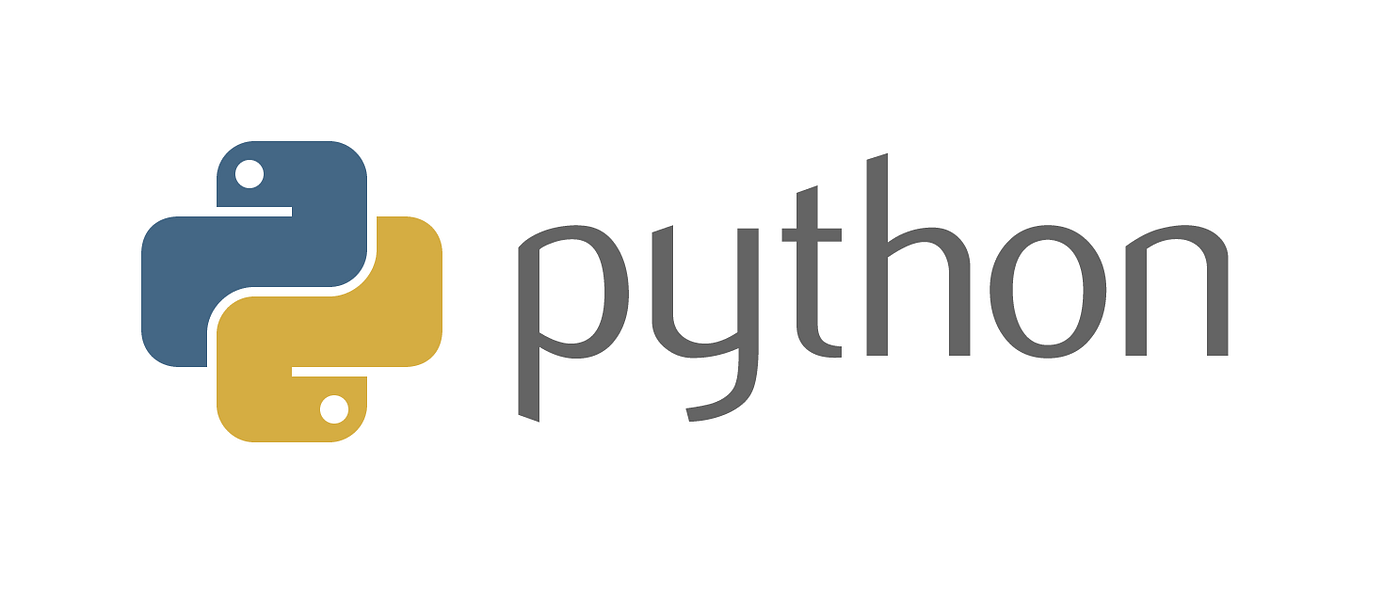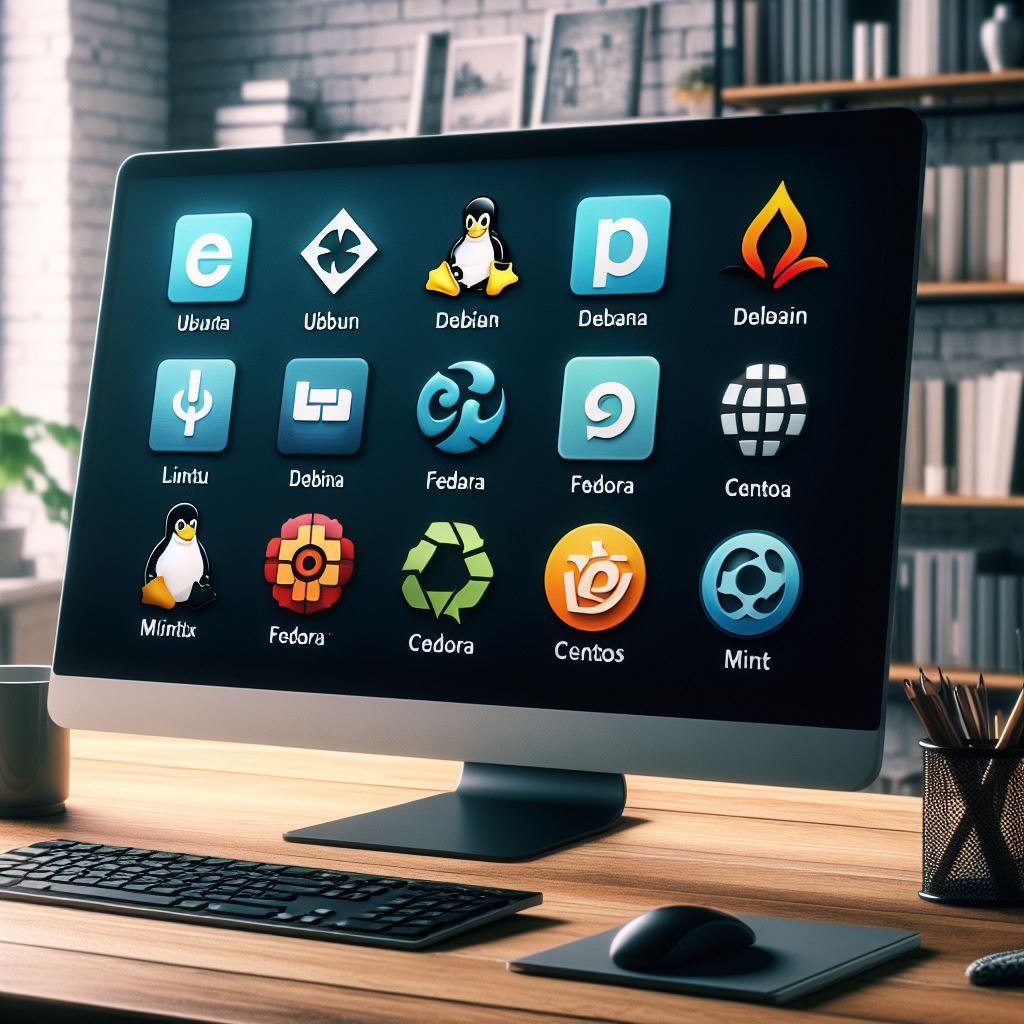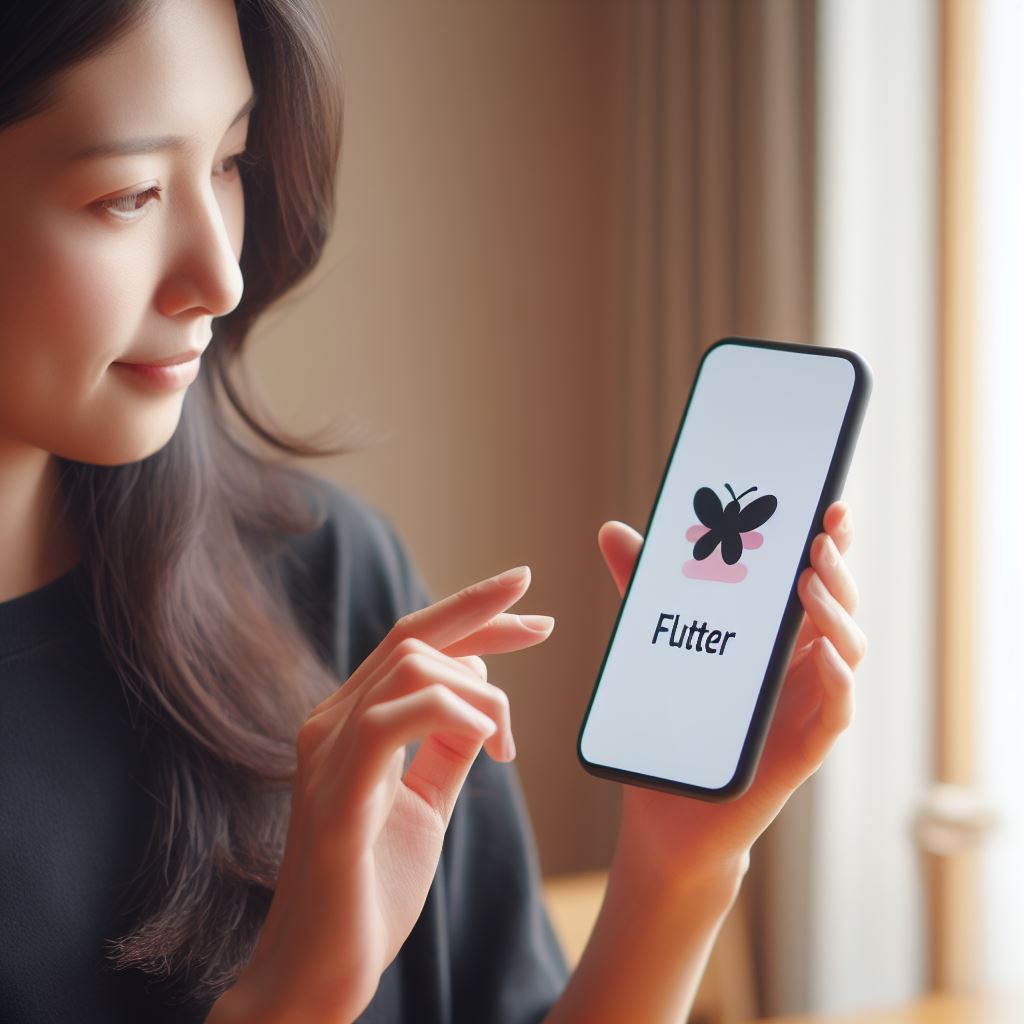Configurar as variáveis de ambiente corretamente é uma parte crucial do desenvolvimento de software, especialmente ao trabalhar com tecnologias como Java e Android. Neste artigo, vamos explorar como configurar o JAVA_HOME e o ANDROID_SDK no macOS, fornecendo um guia passo a passo junto com códigos de exemplo para facilitar o processo.
Configurando o JAVA_HOME
Passo 1: Verificando a Versão do Java
Antes de configurar o JAVA_HOME, é importante garantir que o Java esteja instalado em seu sistema. Abra o terminal e execute o seguinte comando para verificar a versão do Java:
java -versionCertifique-se de ter pelo menos a versão recomendada para o desenvolvimento que você está realizando.
Passo 2: Encontrando o Diretório do Java
Descubra o diretório de instalação do Java. Isso geralmente está em /Library/Java/JavaVirtualMachines/. Utilize o comando ls para listar os diretórios disponíveis:
ls /Library/Java/JavaVirtualMachines/Anote o caminho completo para o diretório da versão do Java que você deseja usar.
Passo 3: Configurando o JAVA_HOME
Agora, é hora de configurar o JAVA_HOME. Abra o arquivo ~/.bash_profile ou ~/.zshrc (dependendo do shell que você está usando) em um editor de texto e adicione a seguinte linha, substituindo o caminho pelo seu:
export JAVA_HOME=/Library/Java/JavaVirtualMachines/seu_caminho_aqui
export PATH=$PATH:$JAVA_HOME/binSalve o arquivo e execute o seguinte comando para aplicar as alterações:
source ~/.bash_profile # ou source ~/.zshrcPara verificar se o JAVA_HOME está configurado corretamente, execute:
echo $JAVA_HOMEConfigurando o ANDROID_SDK
Passo 1: Baixando o Android Studio
Se ainda não tiver o Android Studio instalado, faça o download aqui e siga as instruções de instalação.
Passo 2: Encontrando o Diretório do SDK
Abra o Android Studio e vá para Preferences > Languages & Frameworks > Android SDK. Anote o caminho do diretório do SDK.
Passo 3: Configurando o ANDROID_SDK
Abra o arquivo ~/.bash_profile ou ~/.zshrc e adicione a seguinte linha, substituindo o caminho pelo seu diretório do SDK:
export ANDROID_SDK=/seu/caminho/aqui
export PATH=$PATH:$ANDROID_SDK/tools:$ANDROID_SDK/platform-toolsSalve o arquivo e execute o seguinte comando para aplicar as alterações:
source ~/.bash_profile # ou source ~/.zshrcPara verificar se o ANDROID_SDK está configurado corretamente, execute:
echo $ANDROID_SDKAgora, você configurou com sucesso o JAVA_HOME e o ANDROID_SDK no seu ambiente macOS, proporcionando uma base sólida para o desenvolvimento de aplicativos Java e Android. Certifique-se de reiniciar qualquer terminal aberto para aplicar as alterações completamente.
Com essas configurações adequadas, você está pronto para embarcar em projetos de desenvolvimento Java e Android no macOS de forma suave e eficiente. Boa codificação!